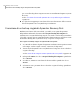Users Guide
Inoltre, il punto di ripristino può essere decompresso per creare la quantità prevista
di dati (se si è selezionato un livello di compressione al momento della creazione).
Nota: il tempo necessario per creare un punto di ripristino raddoppia quando si
utilizza l'opzione Verifica punto di ripristino dopo la creazione.
Se si preferisce, è possibile verificare automaticamente l'integrità dei punti di
ripristino quando vengono creati.
Vedere "Opzioni avanzate per backup basati sull'unità" a pagina 79.
Per verificare l'integrità di un punto di ripristino
1
Nella pagina Strumenti, fare clic su Esegui Recovery Point Browser.
2
Selezionare un punto di ripristino, quindi fare clic su OK.
3
Nella struttura del Recovery Point Browser, selezionare il punto di ripristino.
Ad esempio: C_Drive001.v2i.
4
Nel menu File, fare clic su Verifica punto di ripristino.
Se l'opzione Verifica punto di ripristino non è disponibile, è necessario in
primo luogo rimuovere il punto di ripristino. Fare clic con il pulsante destro
del mouse sul punto di ripristino, quindi scegliere Rimuovi punto di
ripristino.
5
Quando la convalida è completa, fare clic su OK.
Visualizzazione dell'avanzamento di un backup
È possibile visualizzare l'avanzamento di un backup durante l'esecuzione per
determinare quanto tempo manca per il completamento del backup stesso.
Per visualizzare l'avanzamento di un backup
◆
Mentre è in esecuzione un backup, nel menu Visualizza, scegliere
Avanzamento e prestazioni.
Livelli di compressione per backup basati sull'unità
Durante la creazione di un punto di ripristino, i risultati della compressione
possono variare a seconda dei tipi di file salvati nell'unità di cui si esegue il backup.
La seguente tabella descrive i livelli di compressione disponibili.
Backup di intere unità
Livelli di compressione per backup basati sull'unità
84